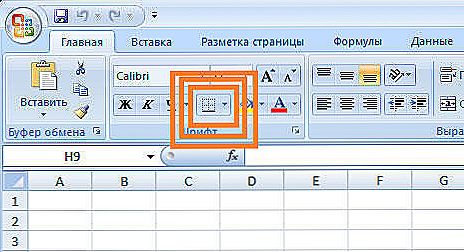V aplikácii Microsoft Office Word existuje veľa spôsobov, ako formátovať a zdobiť súbor: vyberte štýl a farbu písma, pridajte grafický objekt alebo tabuľku, vyplňte pozadie atď. Patria sem vytvorenie okrajov prvku alebo stránky.

Technická dokumentácia používa špeciálne rozloženie textu.
Hranice v programe Word umožňujú poskytnúť časti dokumentu expresivitu alebo zaujímavejší vzhľad. Rámček je možné použiť na celý list, obsah, obraz, grafiku, bunku tabuľky. Táto funkcia sa používa na vytváranie učebných materiálov, príručiek, správ, správ a ďalších prác. Linky môžu byť nainštalované na všetkých stranách prvku alebo stránky alebo len na tie, ktoré používateľ vybral. Môže poskytnúť štýl a farbu kapiel.
Okrem toho je v niektorých prípadoch povinné používať deliace čiary v súbore. Napríklad pri zostavovaní právnych dokumentov alebo prác pre vzdelávaciu inštitúciu. Tváre sa používajú na oddelenie časti obsahu od ostatných, výber tabuliek alebo obrázkov a čísel. V tomto prípade je dôležité vedieť, ako aplikovať určitý okraj, ktorý vyžaduje podmienky.
V programe Word existujú dva typy deliacich čiar:
- Pre stránku. Používa sa na zdobenie súboru, alebo aby to vyzeralo, že je v súlade s niektorými povinnými štandardmi.
- Pre prvok, to znamená, sú časti listu všetky ostatné, vrátane okrajov pre obsah alebo obrázky.
Existujú aj reverzné situácie, keď je potrebné odstrániť hrany zbytočnosťou alebo kvôli chybe zobrazenia v programe Word. Všetky tieto kroky považujeme za ďalšie.
obsah
- 1 Ako pridať hrany do dokumentu programu Word
- 1.1 Ako pridať hrany do textu, tabuľky, grafiky alebo výkresu
- 1.2 Ako pridať riadky do hárku
- 1.3 Ako pridať hrany do grafického prvku
- 2 Ako zmeniť parametre a vlastnosti hraníc
- 2.1 Zmena hranice objektu
- 2.2 Zmeňte okraje hárka
- 3 Vlastné okraj v programe Word
- 4 Rám štandardne
- 5 Ako odstrániť okraje v programe Word
- 5.1 Ako rýchlo odstrániť rám priechodu s obsahom
- 5.2 Ako odstrániť oddeľovače stránok
- 5.3 Ako odstrániť niektoré tváre deliacich čiar
- 6 Výsledok
Ako pridať hrany do dokumentu programu Word
Pásy sú rozdelené do dvoch typov: pre objekt na stránke alebo pre seba. Pri vytváraní tvárí môžete nastaviť veľa možností (od akej strany a akého prvku ju chcete zobraziť atď.) A vlastnosti (farba, hraničný štýl a hrúbka).
Ako pridať hrany do textu, tabuľky, grafiky alebo výkresu
Táto funkcia slúži na oddelenie určitého prvku v súbore a jeho expresívnosť alebo jednoducho zdobenie:
- Vyberte časť obsahu, obsah celej tabuľky alebo konkrétne bunky alebo grafickú vložku, do ktorej chcete pridať okraj.
- Prejdite na kartu Návrh na hlavnom paneli.
- V oblasti "Pozadie" kliknite na "Hranice stránky".
- Kliknite na kartu "Okraje".
- Nastavte typ rámčeka a ohraničenia, farbu, hrúbku a vzor okrajov v príslušných možnostiach.
- V oblasti Ukážka môžete pomocou ponuky vytvoriť vlastné pruhy.
- Aktivujte príslušný parameter v časti "Použiť na" - pomocou tejto funkcie môžete prispôsobiť vlastníctvo funkcie.
- Kliknite na tlačidlo OK.

Ako pridať riadky do hárku
Pomocou týchto riadkov môžete usporiadať jeden alebo viacero prvkov Slova - s ozdobným účelom alebo tak, aby obsah zodpovedal určitému štandardu. Preto:
- Prejdite na kartu Návrh na hlavnom paneli.
- V oblasti "Pozadie" kliknite na "Hranice stránky".
- Kliknite na kartu "Stránka".
- Nastavte typ rámu a ohraničenie ohraničenia, farbu, hrúbku a vzor okrajov v príslušných možnostiach.
- V oblasti Ukážka môžete použiť ponuku na vytvorenie vlastných okrajov.
- Priraďte príslušný parameter do poľa "Použiť na" - s jeho pomocou môžete prispôsobiť vlastníctvo funkcie.
- Kliknite na tlačidlo OK.

V oblasti "Aplikovať na" (rozbaľovacia ponuka a tlačidlo "Parametre") môžete vykonať nastavenia:
- Ak chcete určiť totožnosť tvárí na hárku, priradte príslušnú možnosť kliknutím na šípku.
- Ak chcete určiť presnú polohu okrajov na hárku, kliknite na položku Parametre a aktivujte požadované.
Štyri funkcie rozbaľovacej ponuky "Aplikovať na":
- "Pre celý dokument". Ak obsahuje viac ako 1 hárok a hrany musia byť aplikované na všetko, táto možnosť vám umožní urobiť všetko jediným kliknutím. Na všetkých hárkoch súboru sa objavia tváre.
- "Pre jednu sekciu". Ak je dokument rozdelený na sekcie, môžete použiť riadky pre jednu z nich.
- "Pre túto časť" (okraje sa používajú iba na prvom hárku) je spôsob, ako vytvoriť titulnú stránku.
- "Pre túto sekciu" (naopak, okraj sa objaví na všetkých stranách okrem prvého) - to je dôležité pre dizajn podľa jedného alebo iného štandardu, zatiaľ čo prvý list sa môže vytvoriť titul s iným šetričom obrazovky alebo s podpisom a titulom autora.

Ako pridať hrany do grafického prvku
Existuje druhý spôsob, ako vytvoriť okraje okolo vložky:
- Kliknite na miesto v súbore, kam chcete umiestniť objekt s okrajmi.
- Kliknite na "Vložiť" - "Ilustrácie" - "Čísla", vytvorte "Nové plátno".
- V novom okne vyberte farbu, štýl a hrúbku riadku.
- Pridajte na plátno grafické prvky.

Ako zmeniť parametre a vlastnosti hraníc
Ak pracujete s textom, ktorý vytvoril iný autor, môže byť potrebné opraviť riadky nastavené v súbore. Tak ako pri vytváraní, okraje v tomto prípade sú rozdelené do dvoch typov - okrajov objektu a listu.
Zmena hranice objektu
Ak chcete upraviť okraje časti textu, obrázka, tabuľky alebo grafiky:
- Vyberte časť súboru.
- Prejdite na kartu "Design" - "Page Borders" - "Border".
- Prispôsobiť možnosti.
- Uložte zmeny.
Zmeňte okraje hárka
Ak chcete upraviť okraje celého hárka:
- Vyberte časť súboru.
- Prejdite na kartu "Design" - "Page Borders" - "Page".
- Upravte nastavenia.
- Uložte zmeny.

Vlastné okraj v programe Word
V programe Word môžete vytvoriť nezvyčajné okraje priechodu alebo listu:
- Vyberte prvok súboru, pre ktorý vykonáte túto funkciu.
- Prejdite na položku Vložiť - Tvary a nájdite príslušnú možnosť.
- Zobrazí sa ukazovateľ, ktorý určuje, kam vkladať číslo - kliknite na požadované miesto (potom ho môžete zmeniť kliknutím na "Formát obrázku" v kontextovom menu).
- Nie je možné vytvoriť neštandardný rám okolo fragmentu dokumentu, musíte najprv vytvoriť tvar, potom kliknúť pravým tlačidlom myši a vybrať "Pridať text".

Rám štandardne
Niektorí používatelia musia vydávať dokument programu Word podľa určitého štandardu, napríklad štátu, o tvorbe textov. Ak to chcete urobiť, použite určitý typ okrajov, ktorý hrá dôležitú úlohu. Môže sa to robiť nezávisle, ale často je príliš ťažké a časovo náročné a existuje riziko, že sa to bude mýliť. Najlepšou možnosťou by bolo prevzatie okraja alebo dokumentu, v ktorom je aplikovaný. Ak ho chcete nainštalovať do dokumentu:
- Otvorte súbor, ktorý používa požadovaný vzor rozdelenia.
- Kliknite na riadok pravým tlačidlom myši a v kontextovej ponuke vyberte možnosť "Kopírovať".
- Otvorte dokument, do ktorého ho chcete skopírovať.
- Na paneli s nástrojmi zvoľte možnosť "Vložiť" - "Hlavička" a potom "Prázdne".
- V prípade potreby upravte oddeľovacie lišty.
- Nastavte, kde sa má nachádzať.
- Kliknite na tlačidlo "OK" a zobrazí sa na hárku (alebo viacerých) dokumentu.
Hranice, ktoré sú prijaté štátnou normou pre dizajn textu, by sa mali používať pri vytváraní úradných dokumentov vrátane tých, ktoré sa týkajú presných vied. Okrem toho budú potrebné rozdeľovacie pásky jedného alebo druhého na dokončenie práce na kreslení.
Ako odstrániť okraje v programe Word
V niektorých prípadoch musia byť deliace čiary v textovom dokumente odstránené, ak:
- objavil sa ďalší objekt s popiskami šípkami a slovámi "formátované" alebo "vymazané" - došlo k chybe a okraje sa musia nahradiť;
- Omylem ste urobili snímok na mieste, kde to nie je potrebné;
- Pracujete s dokumentom, ktorý vytvoril iný autor, ak sa dopustil chyby v návrhu textu a objektov alebo vytvoril ďalšie riadky.
Ako rýchlo odstrániť rám priechodu s obsahom
Jednoduchý a rýchly spôsob odstránenia riadkov okolo fragmentu spolu s jeho obsahom:
- Vyberte časť obsahu.
- Kliknite na Odstrániť.
Ako odstrániť oddeľovače stránok
Táto metóda je tiež vhodná, ak chcete odstrániť vložené riadky, ale uložte obsah:
- Vyberte fragment alebo vyberte hárok, na ktorom chcete snímok odstrániť.
- Prejdite na "Design" - "Page Borders".
- V okienku "Hranice" môžete riadiť riadky v blízkosti objektov a na "Page" - na celom hárku Word.
- Ak chcete odstrániť, akceptujte položku "Nie" v časti "Typ".

Ako odstrániť niektoré tváre deliacich čiar
Ak chcete odstrániť len časť deliacich čiar:
- Vyberte objekt s rámikom alebo vyberte stránku.
- Kliknite na položku Návrh - okraje stránok.
- Otvorte kartu zodpovedajúcu cieľu - "Hranice" alebo "Stránka".
- Pomocou interaktívneho panelu v oblasti vzorky upravte tyče tak, ako chcete.
Výsledok
Rámček v programe Word - prostriedok na vytvorenie výrazu. Niektorí používatelia potrebujú usporiadať obsah v súlade s určitým štandardom. Ak chcete pracovať s hranami, je dôležité vedieť, ako ich vytvárať, upravovať a odstraňovať.